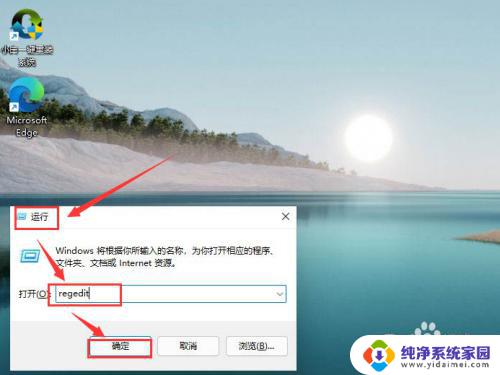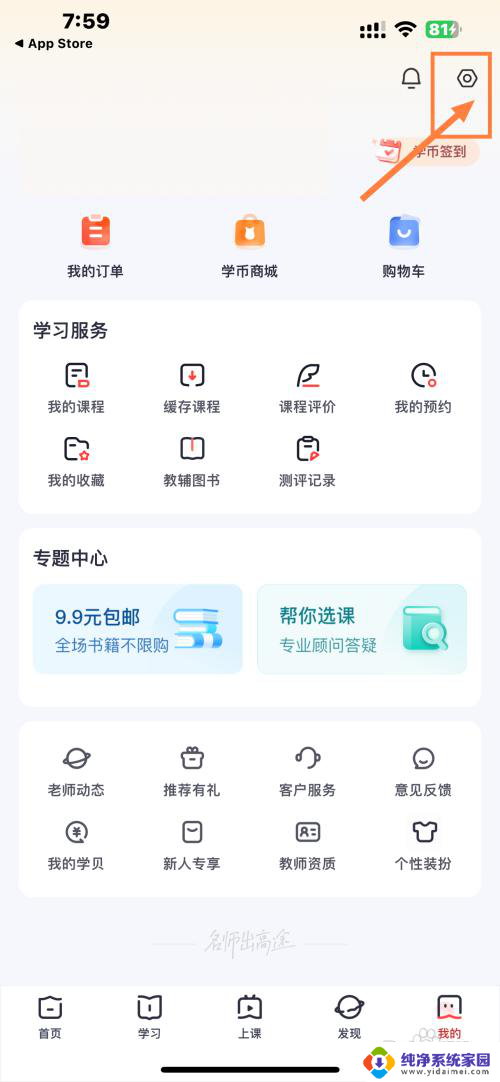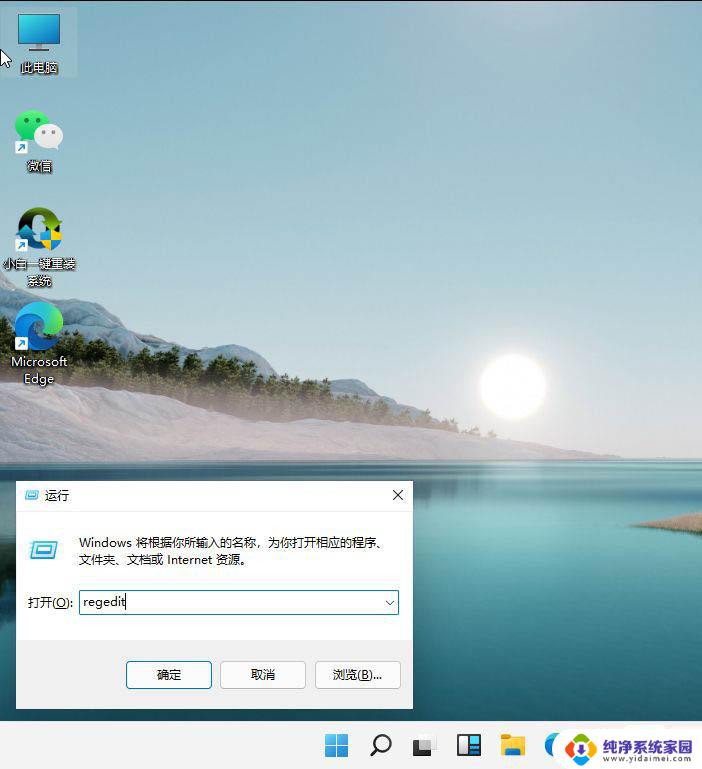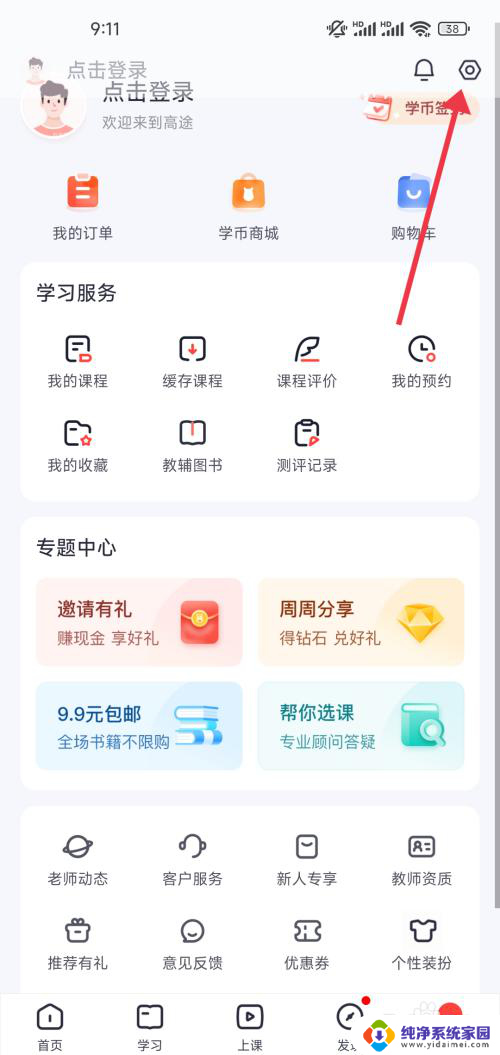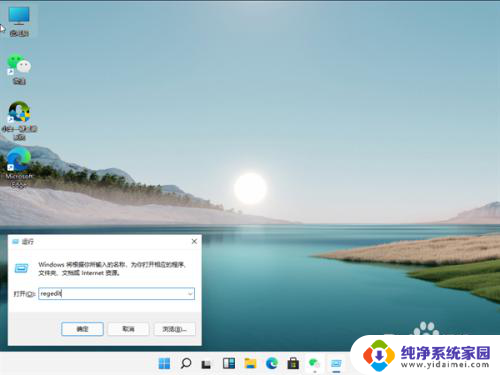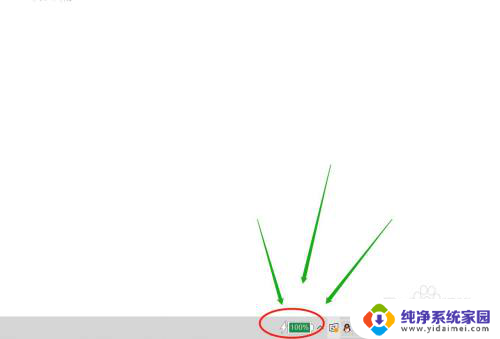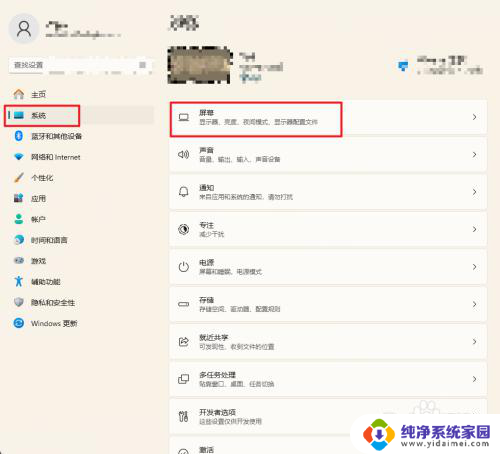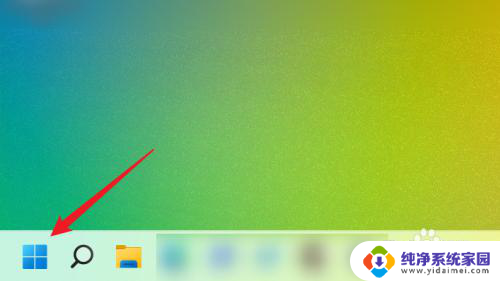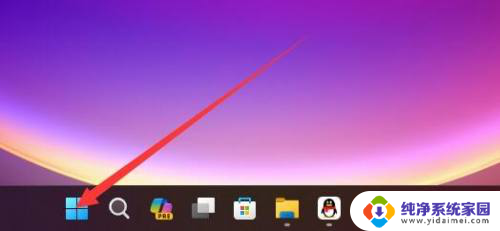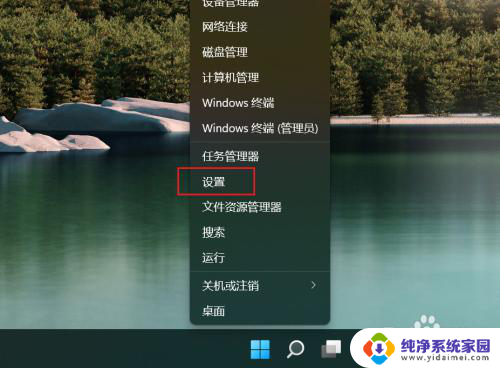win11怎么开护眼模式 Win11护眼模式怎么设置
更新时间:2023-11-07 10:44:31作者:yang
win11怎么开护眼模式,Win11作为微软最新发布的操作系统,不仅在外观上进行了全面升级,还增加了许多实用的功能,其中之一就是护眼模式,随着人们对电脑使用时间的增加,眼睛健康问题日益凸显,因此开启护眼模式成为了很多用户的需求。Win11的护眼模式该如何开启呢?在本文中将为大家介绍Win11护眼模式的设置方法,让我们一起来了解吧。
方法如下:
1.在桌面单击右键,点击【显示设置】。
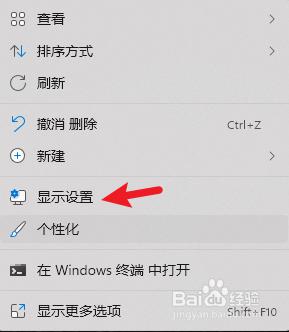
2.在页面中点击开启【夜间模式】。
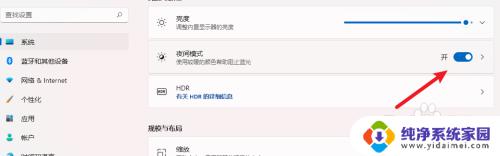
3.进入设置页,可设置在指定时间内开启护眼模式。
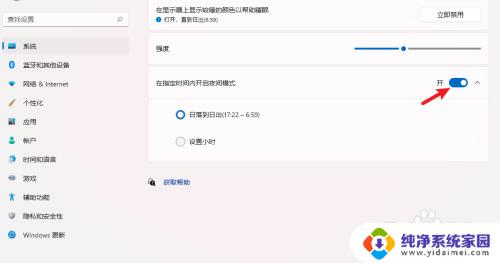
以上就是Win11如何打开护眼模式的全部内容,如果您遇到这种问题,可以根据本文提供的方法解决,希望这篇文章对您有所帮助。